
Comment vérifier l'état de la batterie sur iPad
Comme la plupart des composants de tout appareil électronique, la batterie finit par s’user avec le temps en raison d’une utilisation et d’une charge constantes. L'iPhone dispose actuellement de son propre outil de santé de la batterie intégré, mais Apple n'a pas étendu la même fonctionnalité à l'iPad.
Les appareils iOS les plus récemment sortis dureront une journée entière s'ils sont complètement chargés, surtout s'ils sont neufs. Mais à mesure que ces appareils vieillissent et que leurs batteries sont chargées quotidiennement, leur qualité se déprécie progressivement.
Pour cette raison, il est essentiel de suivre à tout moment la durée de vie de la batterie de votre iPad et d'apprendre à vérifier l'état de la batterie de votre iPad. Cela peut être fait à l'aide des trois applications de bureau décrites ci-dessous.
1. iMAZING – pour Windows et macOS
Ce logiciel informatique peut être téléchargé sur vos ordinateurs Mac et Windows . Une fois que vous avez téléchargé l'application, ouvrez-la et synchronisez-la sur votre tablette iPad.
- Dans la barre latérale, cliquez sur l'icône iPad.
- Puis en bas à droite de la fenêtre du logiciel, vous repérerez un symbole de batterie. La charge actuelle de votre iPad sera affichée.
- Ensuite, cliquez sur l'icône de cette batterie pour afficher le tableau d'informations d'iMazing. Vous verrez votre pourcentage de charge actuelle en haut et juste en dessous, vous verrez l'état de santé de la batterie de votre iPad en pourcentage.
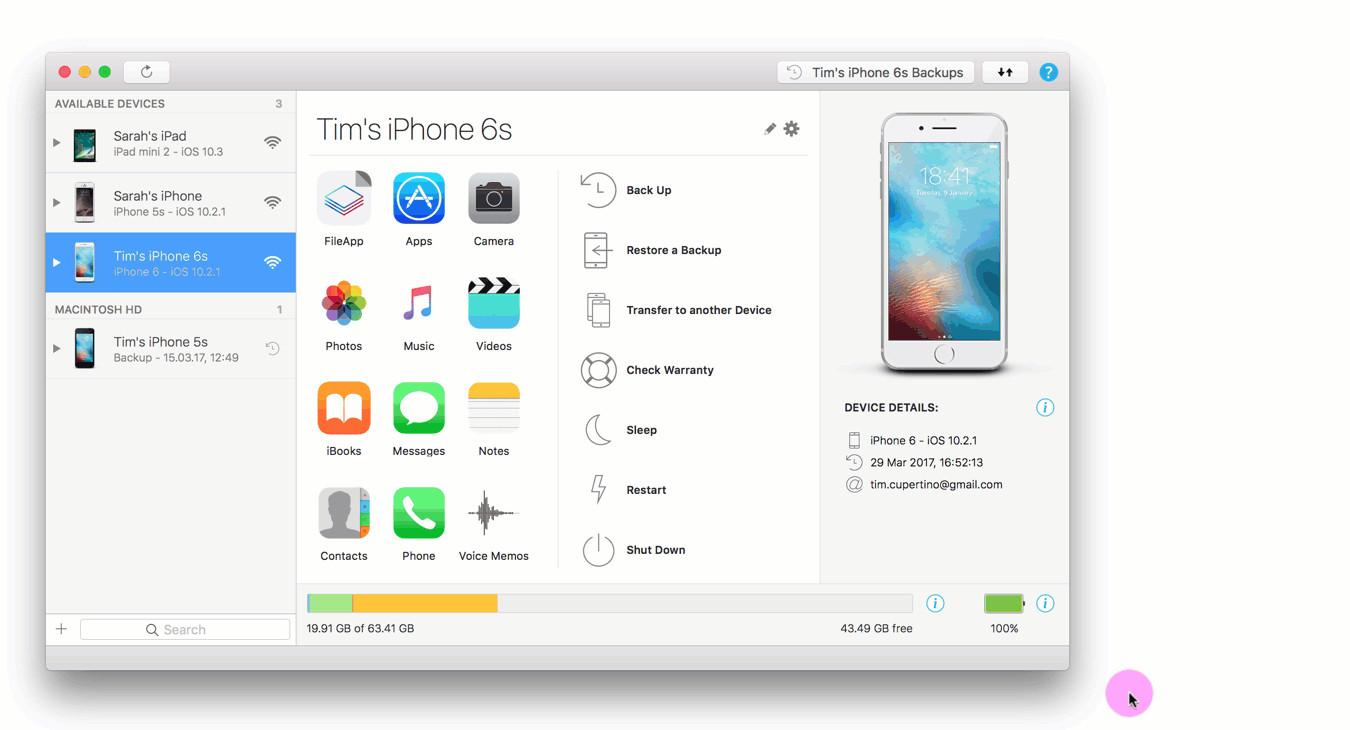
Vous trouverez ci-dessous le guide sur l'état de santé de votre batterie, en fonction de la façon dont elle est lue sur le logiciel.
- Supposons donc que le pourcentage affiché dans la plus grande police sous votre charge actuelle soit de 100 % . Dans ce cas, l’état de santé de votre batterie est « Excellent ». Par conséquent, votre batterie peut être chargée à pleine capacité. Le diagnostic sur l'application indiquera : « La santé de votre batterie est excellente. »
- Si le pourcentage se situe entre 85 et 95 %, l'état de santé est « bon ». " Le diagnostic indiquera : « La durée de vie de votre batterie est bonne. »
- 70 à 84 % signifie que c'est "Moyen ".
- Et tout chiffre inférieur à 70 % signifie que votre batterie est en « mauvais » état de santé et vous devriez probablement commencer à planifier un nouvel iPad.
2. CoconutBattery – pour MacOS
Ce logiciel est uniquement compatible avec le système d'exploitation Mac. Une fois que vous l'avez téléchargé , connectez votre iPad à votre Mac. Enfin, lancez le logiciel pour afficher un tableau d'informations sur votre batterie.
Il vous donnera des détails tels que la capacité de charge complète (révèle la capacité de charge actuelle) et la capacité de conception (capacité d'origine de la batterie) – plus la différence entre les deux est élevée, plus votre batterie est usée.
Juste en dessous de la capacité nominale se trouve le pourcentage. Si ce chiffre tombe en dessous de 80 % , commencez à planifier un nouvel iPad. Cela signifie que la batterie est presque épuisée.
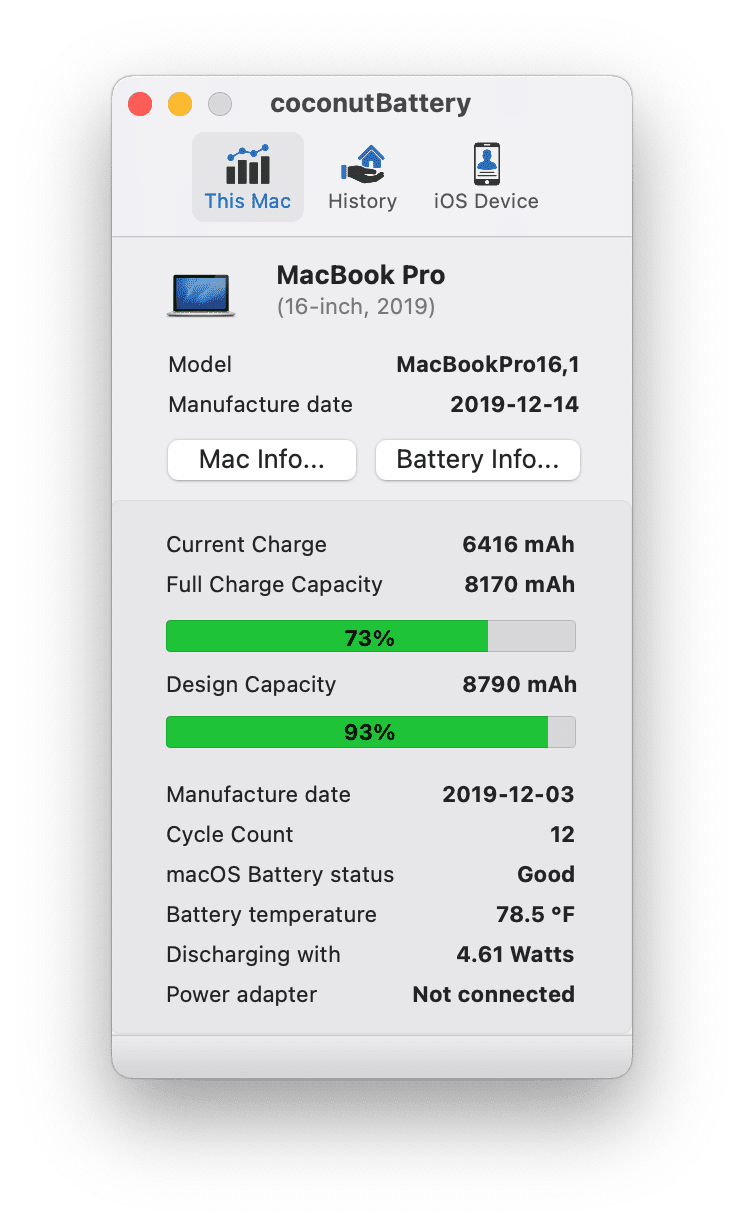
Vous obtiendrez également un chiffre indiquant le nombre de cycles de charge que votre iPad a subis. Apple, le fabricant de l'iPad, fixe le nombre maximum de cycles de charge à 1 000 . Après cela, il est temps de se dire au revoir.
3. 3UTOOLS – pour Windows
Après avoir installé l'application , synchronisez votre PC avec votre iPad et sélectionnez « Détails » à côté de Autonomie de la batterie. Ces détails incluent des chiffres tels que la capacité nominale (capacité d'origine de la batterie), les temps de charge et la température.
Cette application souffre du malheur d'être lente, elle n'est donc recommandée que si iMazing ne fonctionne pas sur votre ordinateur.
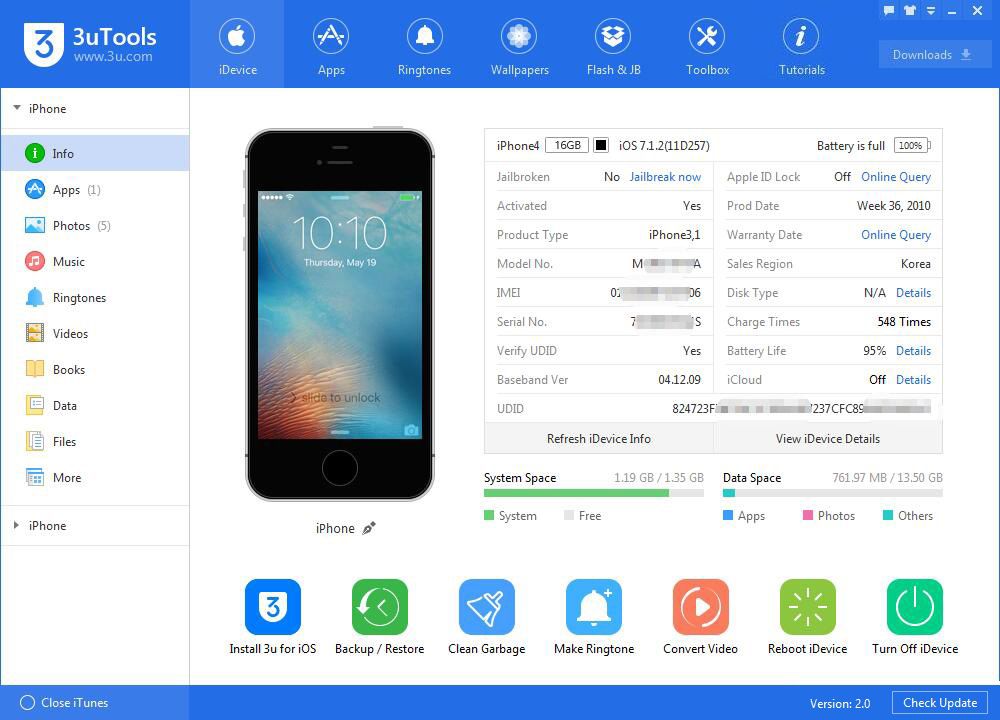
En utilisant ces applications innovantes et informatives, les utilisateurs d’iPad ont pu surmonter le problème de l’absence de paramètres intégrés pour vérifier l’état de santé de leur iPad. Ces applications sont téléchargeables gratuitement et peuvent facilement éviter des incidents tels que la surchauffe et la mort subite de vos iPad, surtout s'ils contiennent des informations vitales.
